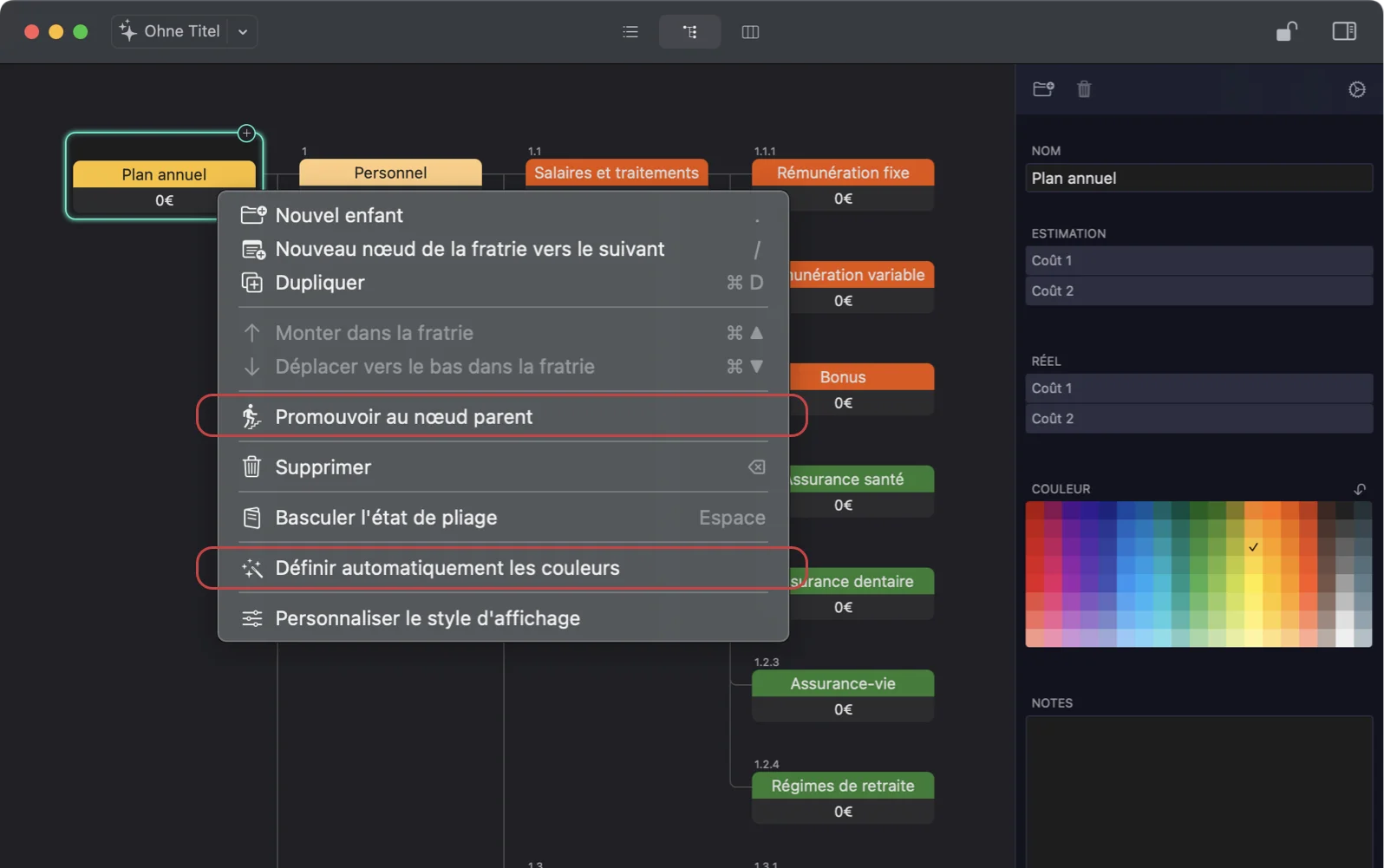CBS d'un plan annuel d'un département

Prompt (Invitation)
Veuillez utiliser le modèle suivant pour préparer une demande de structure de ventilation des coûts (CBS). Pour ce faire, remplacez {description de l'entreprise} par une description de votre entreprise pertinente pour la ventilation des coûts, et ajoutez toute exigence supplémentaire pour le résultat, telle que le niveau de détail requis pour le schéma. Le reste du modèle doit rester inchangé, car il est nécessaire pour garantir la compatibilité du format de sortie avec l'application CostX. Bien que ChatGPT s'efforce de suivre l'invite et de fournir un résultat dans le format correct, il peut arriver qu'il ne réponde pas aux exigences de formatage. Dans ce cas, vous pouvez interagir avec ChatGPT pour résoudre le problème.
{description de l'entreprise}
Veillez à respecter toutes les directives de formatage ci-dessous :
- Ne publiez que les noms des entrées (catégories de coûts et éléments de coûts), n'incluez pas le numéro CBS dans la sortie.
- Mettez en retrait chaque entrée de niveau inférieur d'un espace de tabulation par rapport à l'entrée mère.
- Présentez l'organigramme technique dans une boîte de code afin que je puisse facilement le copier et le coller.
Démo
Dans cette démo, vous apprendrez à créer une structure de ventilation des coûts (CBS) pour le plan annuel d'un département en utilisant ChatGPT et l'application CostX. Un CBS est une représentation hiérarchique des coûts associés à un projet ou à un programme. Elle permet d'estimer, de suivre et de contrôler le budget et les ressources d'un projet ou d'un programme.
Vous utiliserez ChatGPT, un chatbot en ligne doté d'une intelligence artificielle, pour générer un CBS en texte clair sur la base de votre demande. Vous utiliserez ensuite l'application CostX, un logiciel de gestion des coûts, pour créer des nœuds en masse avec le CBS généré par ChatGPT. Vous apprendrez également à ajuster l'arborescence et les couleurs des nœuds dans CostX app.
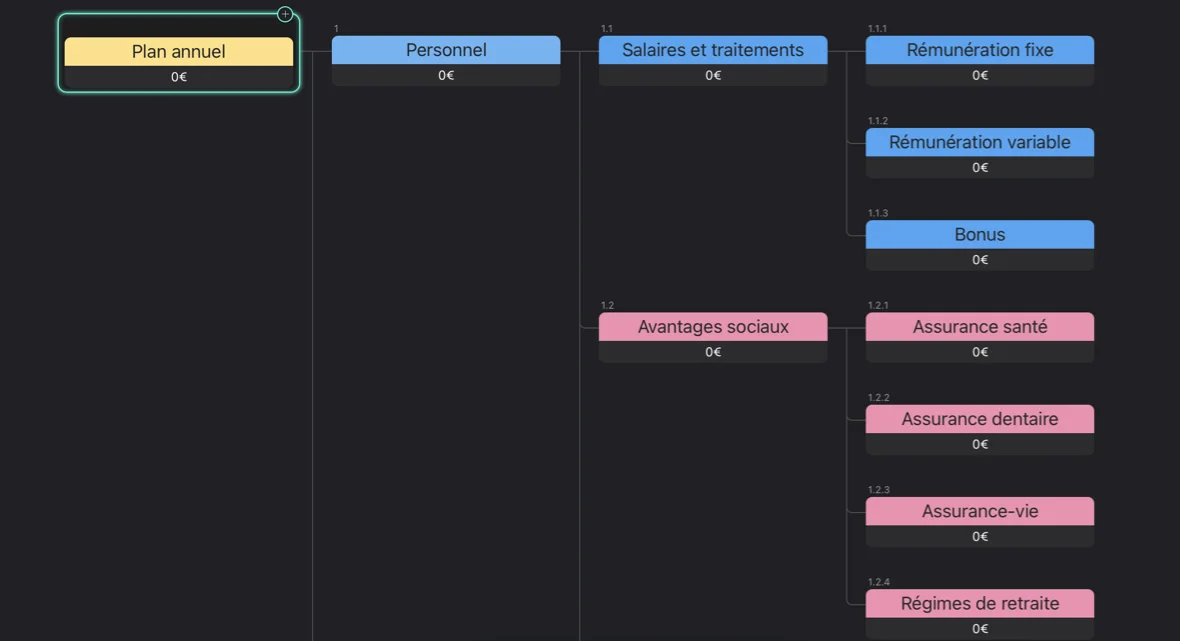
1. Préparer l'invite pour ChatGPT
La première étape consiste à créer une invite pour ChatGPT en fonction de vos besoins et de vos préférences. Une invite est un message texte que vous envoyez à ChatGPT pour démarrer la conversation.
Par exemple, si vous voulez créer un CBS pour le plan annuel d'un département, et décomposer les coûts au moins en trois niveaux hiérarchiques, vous pouvez utiliser le modèle ci-dessus pour créer votre invite.

2. Chat avec ChatGPT
La deuxième étape consiste à chatter avec ChatGPT en utilisant votre message-guide. ChatGPT vous aidera à générer un CBS en texte clair. Vous pouvez continuer à chatter avec ChatGPT pour modifier la sortie si nécessaire.
Pour dialoguer avec ChatGPT, tapez simplement votre message dans le champ de saisie et appuyez sur la touche Entrée. ChatGPT vous répondra avec un CBS en texte clair enveloppé dans une syntaxe de bloc de code. Vous pouvez copier le code en cliquant sur le bouton "Copier le code" dans la boîte de sortie.
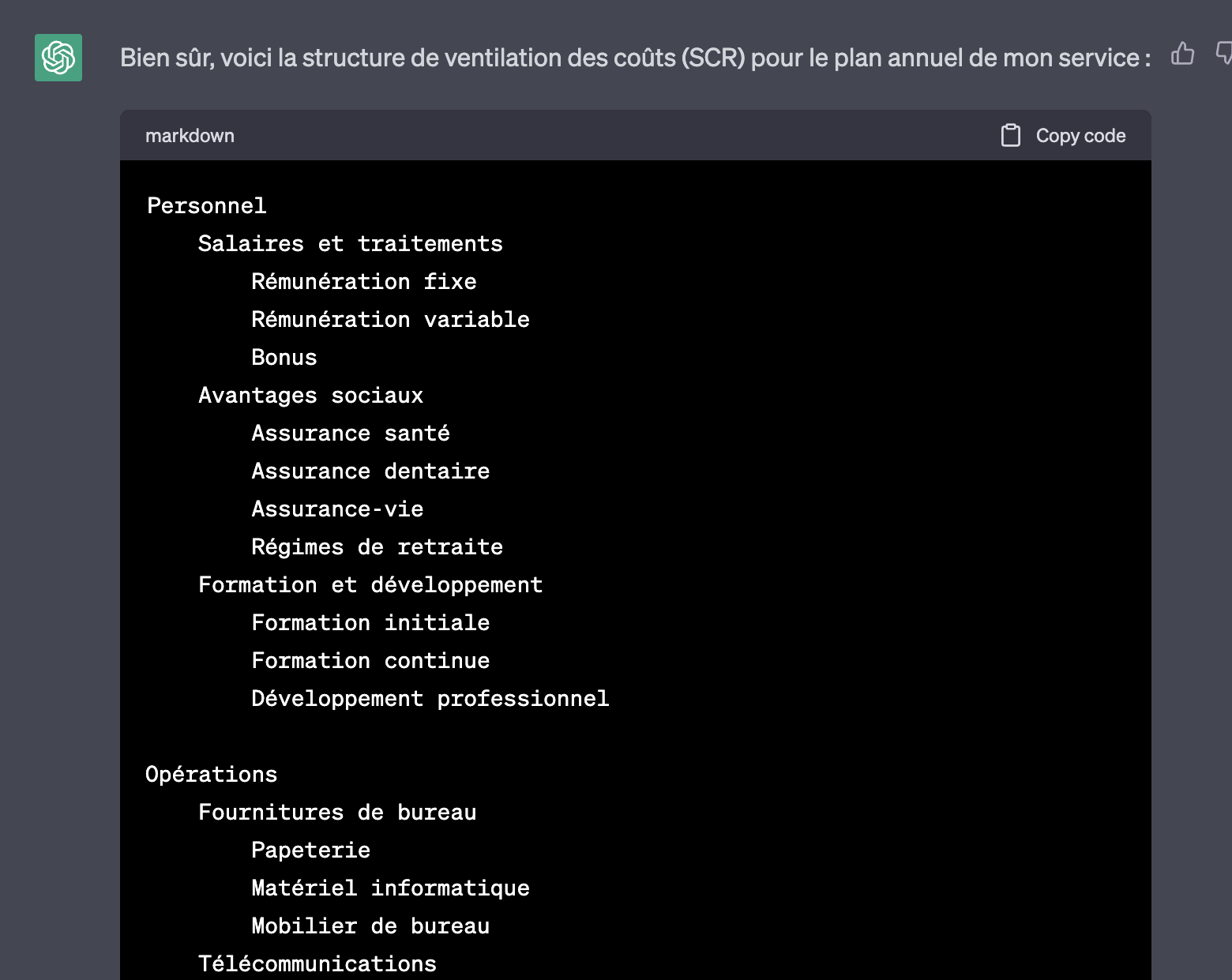
Si vous souhaitez modifier la réponse du CBS, vous pouvez saisir vos commentaires ou suggestions dans le champ de saisie et appuyer sur la touche "Entrée". ChatGPT vous répondra avec une mise à jour de la sortie CBS basée sur vos données.
3. Create CBS nodes in Bulk
Copy output from ChatGPT
To copy the CBS output from ChatGPT, simply click the "Copy code" button in the output box.
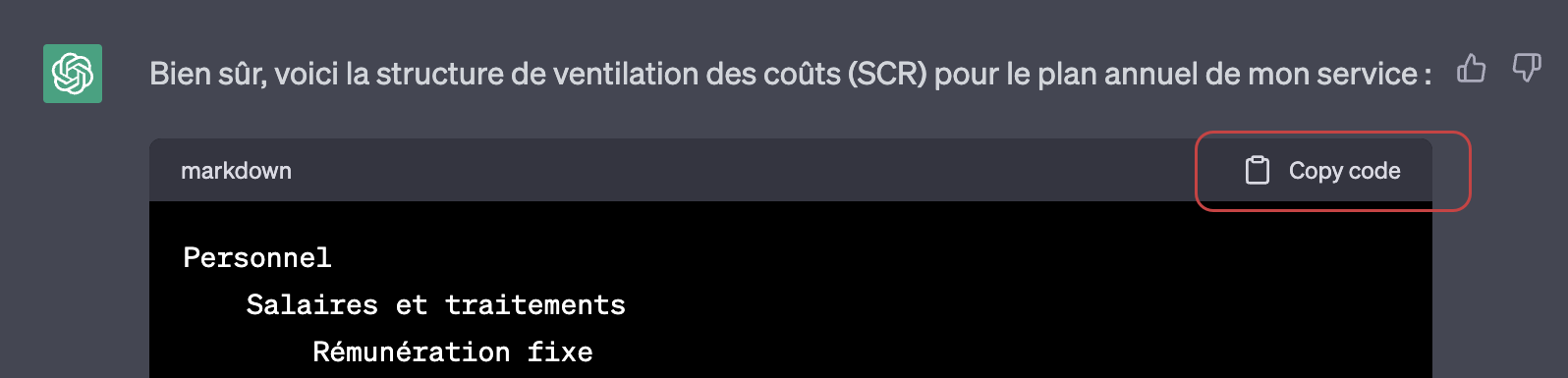
Create nodes in Bulk
Select a node in CostX app and press Command V to paste the copied code. The entire tree structure will be created automatically.
Adjust the CBS
You can also use the following two context menu items to adjust the tree structure and colors in bulk:
- Promote to Parent: Promote the selected node to replace its parent if the parent has only one child.
- Automatically Set Colors: Randomly assign colors to all the nodes in bulk.